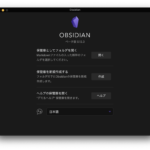- 気軽にメモできるツールが知りたい
- メモを後から探しやすくしたい
- メモのためにパソコンを点けるのは面倒

本記事の内容
- Obsidianってなに?Obsidianの特徴は?
- Obsidian for mobileのインストール方法
- Obsidian for mobileの日本語化
- Obsidian for mobileの使い方・機能
Obsidianとは?Obsidianの特徴は?
Obsidianは無料で使えるマークダウンエディタです。
ですが、普通のマークダウンエディタとは異なる素晴らしい機能をたくさん持っています!
詳しい使い方や特徴はこちらで解説しているのでまだObsidianを知らない方はご覧ください。
Obsidian for mobileのインストール方法
Android,iPhone共に以下のサイトからインストールすることができます。
アクセスするとこのような画面になります。
ここからApp Store、Google Playをお使いのOSに合わせて選んでください。

私はiPhoneを使っているのでここからはiPhoneで解説していきます!
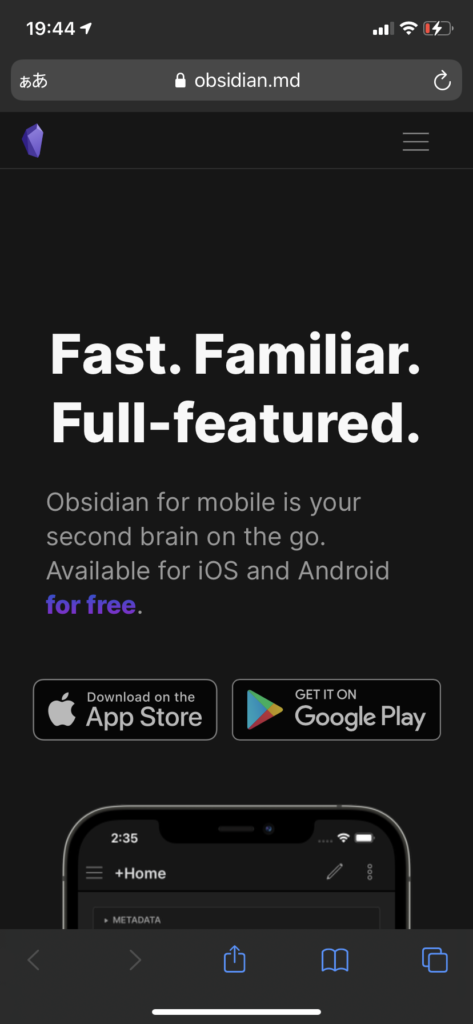
起動するとこのような画面になるので「Ceate new vault」を選択します。
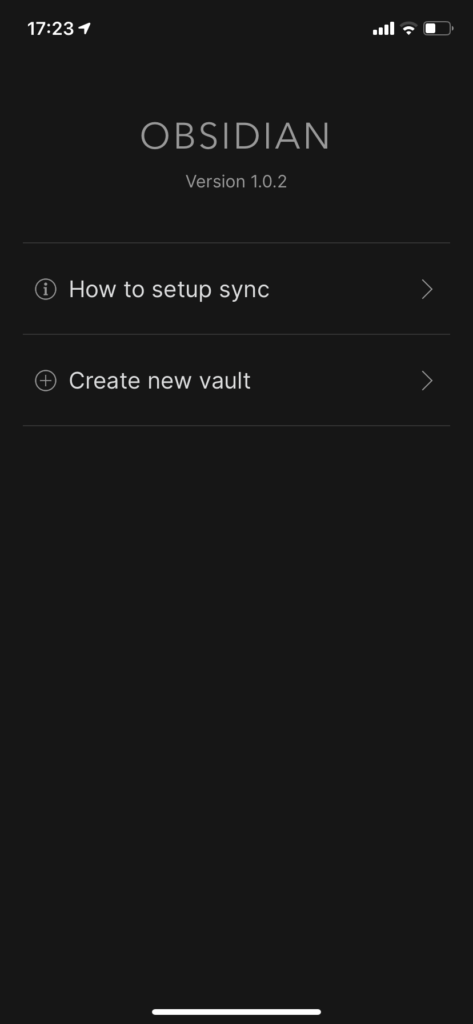
「Vault name」好きな名前を入れ、Createを押します。(iCloudにファイルを保存したい方は「Store in iCloud」のトグルをONにしてください。)
すると、以下のような画面になれば使用する準備は完了です!
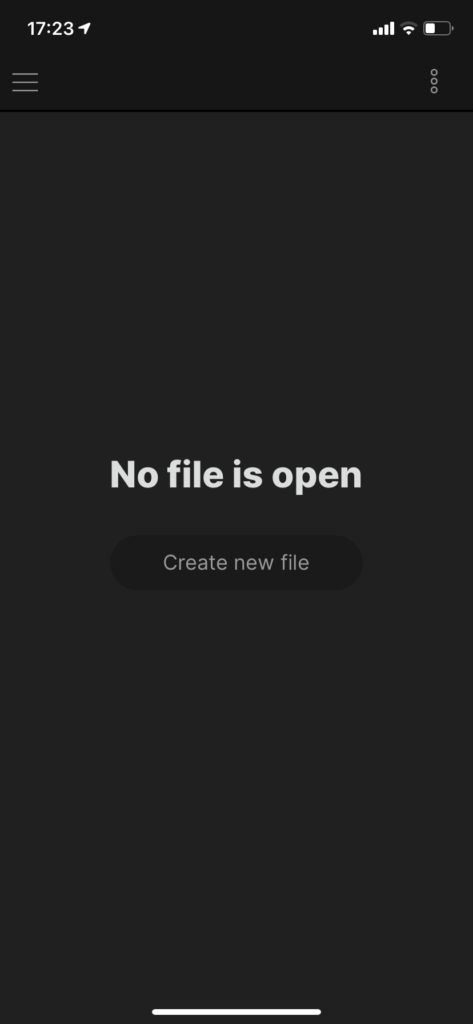
Obsidian for mobileの日本語化
デフォルトでは英語なので、英語に抵抗がある方はハードルを感じると思います。
安心してください。日本語化が出来るのでその手順を解説します。
まずは、左上の3本線を押します。
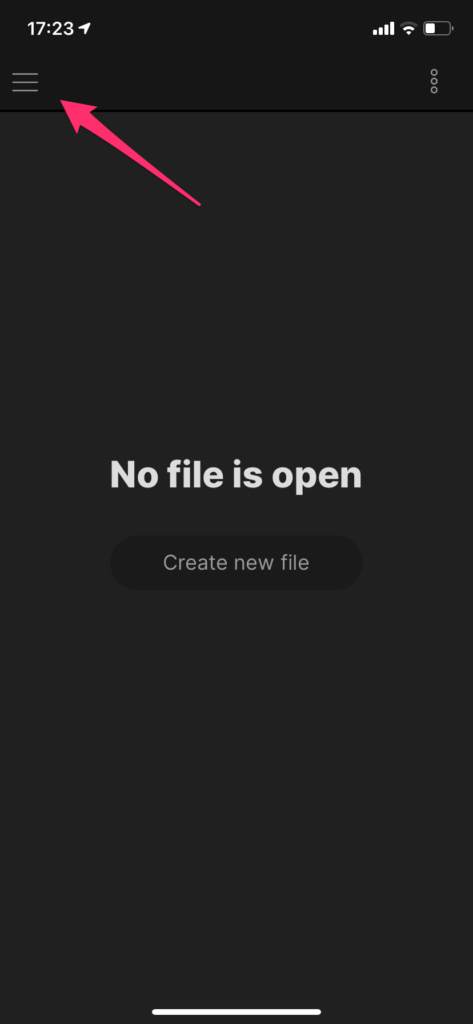
次に、左下の歯車ボタンを押します。
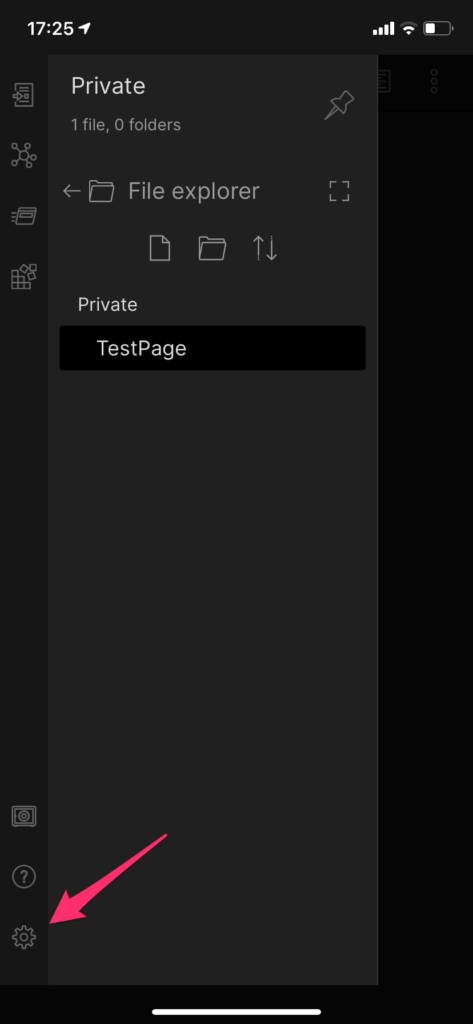
OPTIONSが表示されるので、「About」をクリックします。
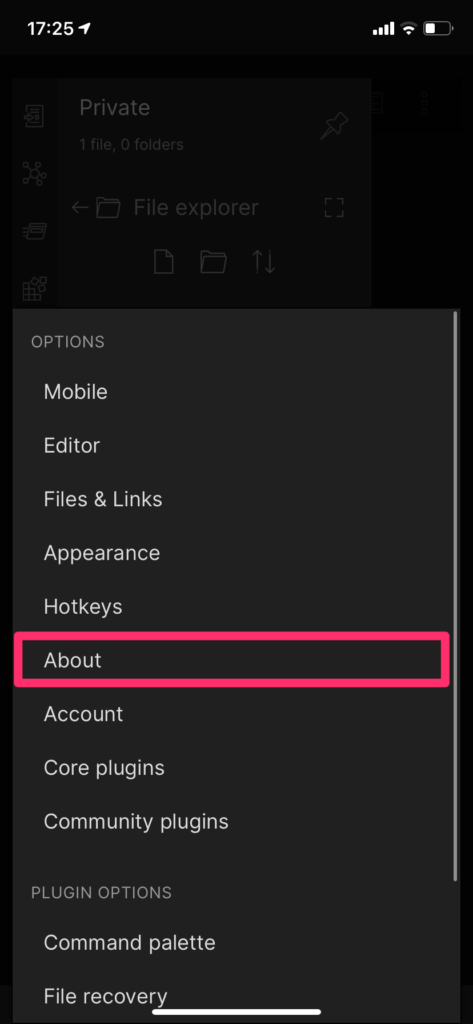
LanguageにEnglishが設定されていることが分かるので、選択し、日本語に変更します。

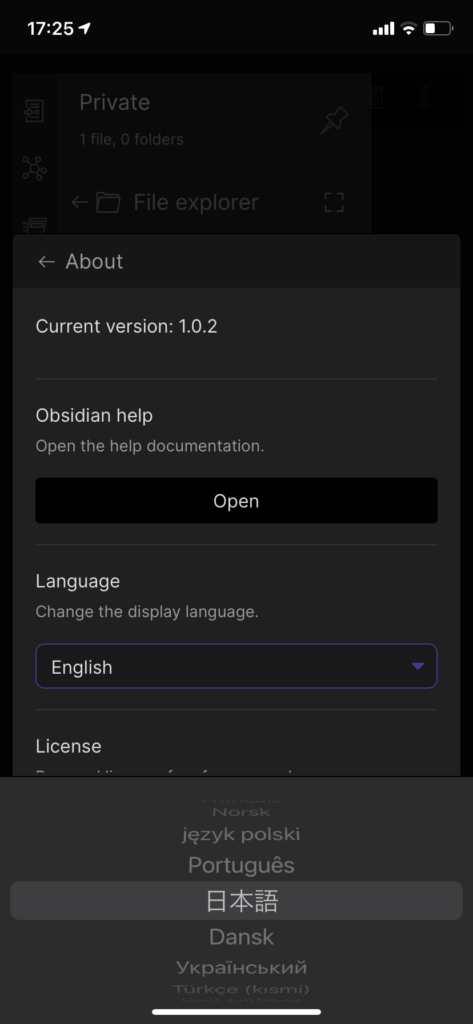
これで日本語化は完了です!
英語で表示されていた箇所が日本語になっていることが分かります。

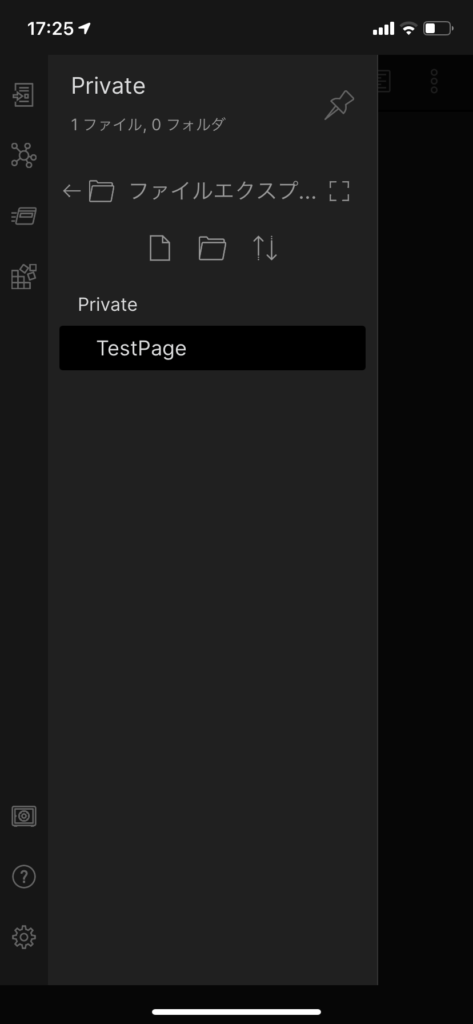
Obsidian for mobileの機能
基本的に出来ることはPC版のObsidianと同じです。
# で見出しを付けたり、文字に装飾を付けたりできます。
また、Mobile版の特徴として下部に色々なショートカットが用意されています。
ここから他のメモにリンクしたり、文字の装飾をしたりを簡単に行うことができます。
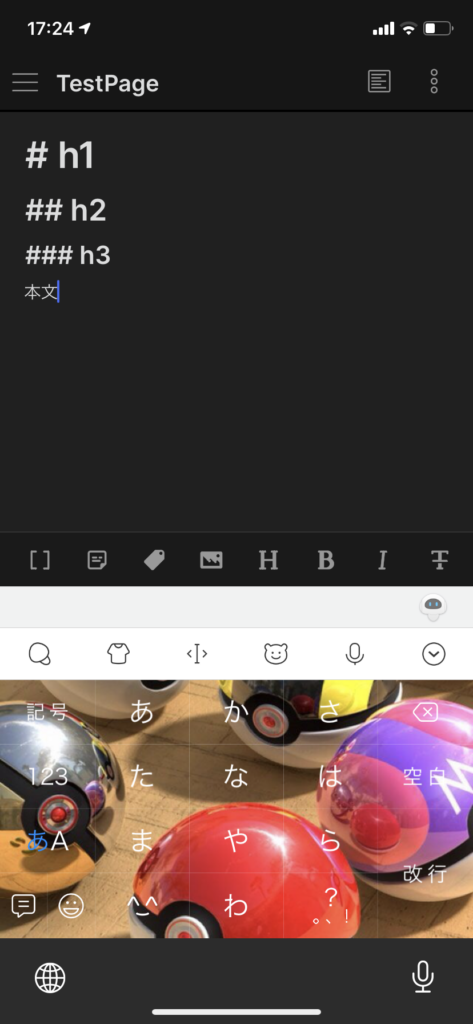
もちろん、Obsidianの特徴であるグラフビューも利用することができます!
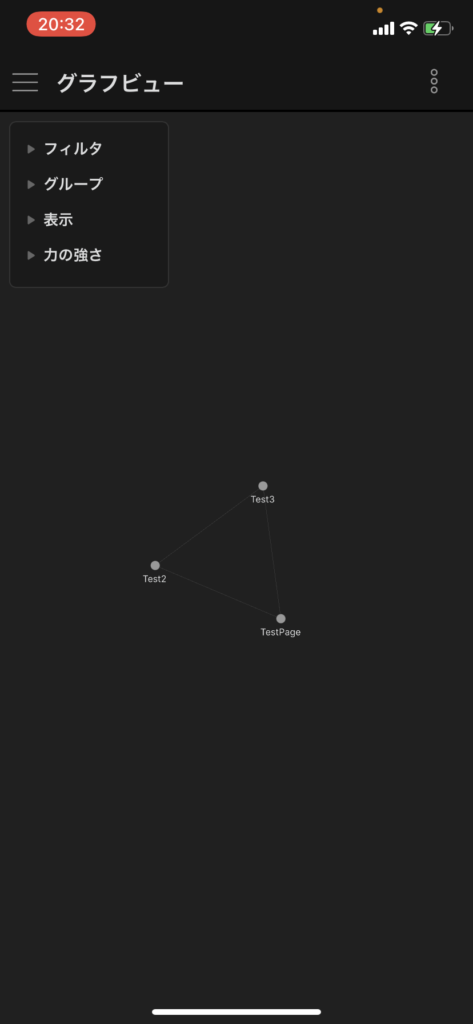
まとめ
Obsidian for mobileでもPC版と同じように便利な機能を使うことができます。
Obsidian気になるけどパソコンでメモ取らないし...と思っていた方もこれを機にObsidianを使い始めてみましょう!